- Daudzi lietotāji vēlas atinstalēt Facebook Messenger darbvirsmā, un to izdarīt var viegli, ja ievērosiet šajā rakstā piedāvātās norādes.
- Facebook Messenger atinstalēšana, izmantojot lapu Iestatījumi, palīdzēs jums atbrīvoties no lietotnes.
- Vēl viens veids, kā novērst problēmu, ir īpaša trešās puses rīka izmantošana, lai atinstalētu Facebook Messenger.
- Ņemiet vērā, ka šo lietotni var arī neatgriezeniski atinstalēt, izmantojot vadības paneli.

Šī programmatūra novērsīs izplatītākās datora kļūdas, pasargās jūs no failu zaudēšanas, ļaunprātīgas programmatūras, aparatūras kļūmes un optimizēs datoru maksimālai veiktspējai. Labojiet datora problēmas un noņemiet vīrusus tagad, veicot 3 vienkāršas darbības:
- Lejupielādējiet Restoro datoru labošanas rīku kas nāk ar patentēto tehnoloģiju (patents pieejams šeit).
- Klikšķis Sāciet skenēšanu lai atrastu Windows problēmas, kas varētu radīt problēmas ar datoru.
- Klikšķis Labot visu lai novērstu problēmas, kas ietekmē datora drošību un veiktspēju
- Restoro ir lejupielādējis 0 lasītāji šomēnes.
Izmantojot Facebook Messenger darbvirsmā atvieglo saziņu ar draugiem un ģimeni, strādājot no ierīces.
Kā trešās puses lietojumprogrammu Facebook Messenger lietotni var viegli noņemt no tālruņa, veicot tikai dažus klikšķus, un tikpat viegli, ja to lietojat savā tālrunī. darbvirsma.
Šajā rakstā mēs parādīsim precīzas darbības, kas jāveic, lai izdzēstu lietotni Facebook Messenger no savas ierīces, tāpēc noteikti turpiniet lasīt.
Kā es varu atinstalēt Facebook Messenger darbvirsmā?
1. Izmantojiet lapu Iestatījumi
- Iet uzMeklēšanas joslaun ierakstietIestatījumi.
- Noklikšķiniet uz iestatījumu ikonas un atlasietSistēma.
- Pēc tam noklikšķiniet uzLietotnes un funkcijas.

- Sarakstā atrodiet lietotni Facebook Messenger un noklikšķiniet uz tās.
- Atlasiet lietojumprogrammu un noklikšķiniet uzAtinstalēt.
- Restartētlai pabeigtu procesu.
2. Atinstalējiet Facebook Messenger no vadības paneļa
- Iet uz Meklēšanas lodziņš un ierakstiet Vadības panelis.
- Rezultātu sarakstā atlasiet to un noklikšķiniet uz Programmas.
- Pēc tam noklikšķiniet uz Programmas un iespējas.
- Meklēt Facebook Messenger un ar peles labo pogu noklikšķiniet uz tā.
- Pieskarieties Atinstalēt un ļauj sākt procesu.
- Restartēt jūsu ierīcē.
Vai ir problēmas ar vadības paneli? Apskatiet to rokasgrāmata, kas paredzēta vadības paneļa risināšanai, nereaģējot uz jautājumiem un atrodiet ātru labojumu.
3. Izmantojiet trešās puses programmatūru
Varbūt vienkāršāks veids, kā atinstalēt Facebook Messenger, ir izmantot īpašu rīku, kas automātiski parūpēsies par procedūru.
Turklāt tas nodrošinās, ka visi komponenti tiks izdzēsti, un jums vēlāk nebūs ar tiem jārisina, nodrošinot, ka atinstalēšanas process bija veiksmīgs.
Ļaujiet mums pastāstīt vairāk par vienu no labākajiem datora tīrīšanas rīkiem, vienlaikus aizsargājot arī jūsu privātumu un nodrošinot, ka tas darbojas ātrāk un drošāk.
Var gadīties, ka ierastais lietotnes Facebook Messenger atinstalēšanas veids nedarbojas, un šajā gadījumā ieteicams izmantot īpašu trešās puses rīku.
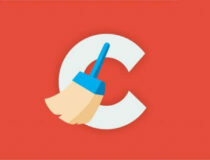
CC tīrītājs
Pilnībā noņemiet visas nevēlamās lietotnes no savas ierīces, izmantojot šo tīrāku rīku, kas arī nodrošinās tā privātumu tiešsaistē.
Tas ir par visu, un mēs ceram, ka viens no šeit sniegtajiem risinājumiem palīdzēs jums veiksmīgi atinstalēt Facebook Messenger no savas ierīces.
Tajā pašā laikā, ja jūsu problēma ir saistīta tikai ar spēlēm, tas ir rokasgrāmata par to, kā novērst Facebook problēmu neielādēšanu ir pelnījusi visu jūsu uzmanību.
Ja jums ir papildu ieteikumi vai ieteikumi, nevilcinieties informēt mūs zemāk paredzētajā sadaļā komentāri.
 Vai jums joprojām ir problēmas?Labojiet tos ar šo rīku:
Vai jums joprojām ir problēmas?Labojiet tos ar šo rīku:
- Lejupielādējiet šo datora labošanas rīku novērtēts kā lielisks vietnē TrustPilot.com (lejupielāde sākas šajā lapā).
- Klikšķis Sāciet skenēšanu lai atrastu Windows problēmas, kas varētu radīt problēmas ar datoru.
- Klikšķis Labot visu lai novērstu problēmas ar patentēto tehnoloģiju (Ekskluzīva atlaide mūsu lasītājiem).
Restoro ir lejupielādējis 0 lasītāji šomēnes.
![Facebook Messenger nedarbojas darbvirsmā [Video zvans / mikrofons]](/f/71a7c82c1dc1f8f7bc98d2f5afec6e08.jpg?width=300&height=460)
![Kā ignorēt Messenger ziņojumus pakalpojumā Facebook [Easy Guide]](/f/79b84546e0b203460d17628ff25c1dd7.jpg?width=300&height=460)
